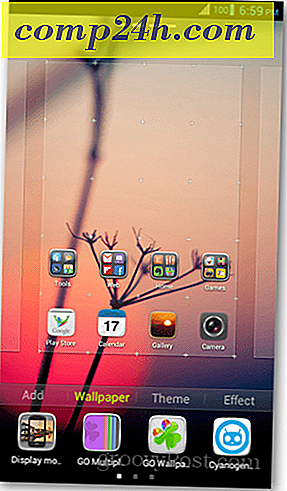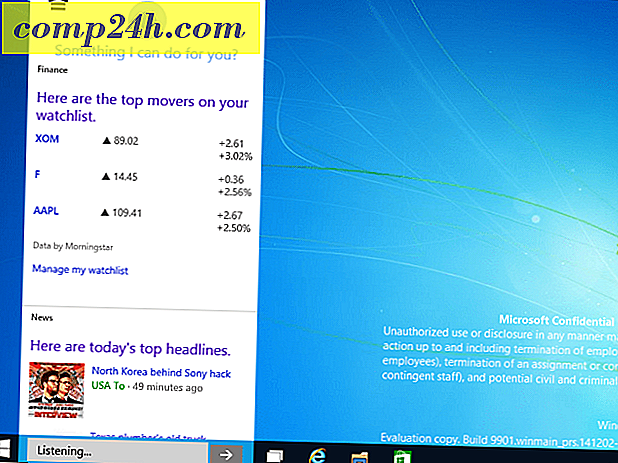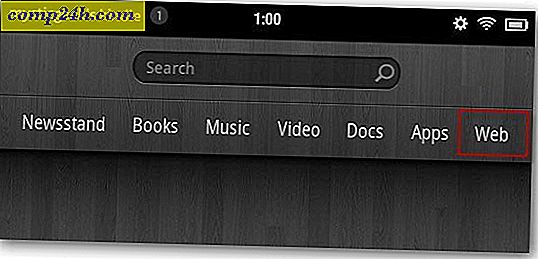Så här uppdaterar du Windows 8 Apps
I Windows 8 kan du installera och köpa appar från Windows Store. När du har installerat några appar, vill du vara säker på att hålla dem uppdaterade. Så här vet du när uppdateringar är tillgängliga och installerar dem.
Windows Store-plattan på startskärmen för Windows 8 visar antalet apps som har uppdateringar tillgängliga. I det här fallet finns åtta som har uppdateringar.
Klicka på plattan för att starta Windows Store.

Om du inte ser den här anmälan på Windows Store-kakeln, gå in i affären och ta upp charmenfältet. Gå sedan till Inställningar >> Appuppdateringar.

Ange sedan alternativet för att automatiskt söka efter uppdateringar till Ja.

När butiken öppnas klickar du på länken Uppdateringar längst upp till höger på skärmen.

Skärmen Appuppdateringar öppnas med alla appar som valts som standard. Om du vill uppdatera dem alla klickar du bara på installeringen under listan över appar.

Om du inte vill uppdatera dem alla klickar du bara på de du inte vill uppdatera. Den gröna kryssrutan går bort så du vet att de inte är markerade.

När du har valt de appar som du vill uppdatera, klicka på Uppdatera-knappen. Då ser du utvecklingen av varje app när den uppdateras.

När en app är uppdaterad kommer den att försvinna från den här skärmen. När de är redo att uppdateras får du följande meddelande om att uppdateringarna installerades.

Om du sedan går tillbaka till startskärmen för Windows 8 ser du att ikonen för Windows Store inte längre visar ett nummer.

Det är allt som finns där. Du kommer att bli underrättad när apps behöver uppdateras på Store-plattan ... liknande hur Apple Apps Store meddelar dig uppdateringar på iPhone eller iPad.